
Πότε ήταν η τελευταία φορά που δημιουργήσατε ή ενημερώσατε το βιογραφικό σας σημείωμα χρησιμοποιώντας το Microsoft Word; Αν έχει υπάρξει κάποιο χρονικό διάστημα, ίσως χάνετε μια χρήσιμη λειτουργία για να βελτιώσετε το βιογραφικό σας σημείωμα.
Το LinkedIn Resume Assistant είναι ένα εύχρηστο εργαλείο που σας βοηθά με αυτό το σημαντικό έγγραφο που σέβεται την εργασία.
Τι είναι ο Βοηθός συνέχισης του LinkedIn;
Ο Βοηθός Επανασύνδεσης του LinkedIn σάς προσφέρει παραδείγματα αποσπασμάτων από άλλα άτομα του τομέα σας. Αυτό σας επιτρέπει να δείτε πώς περιγράφουν και να εξηγήσουν την επαγγελματική τους εμπειρία και τις εργασιακές τους δεξιότητες.
Αν αγωνίζεστε με τη σωστή διατύπωση επαναλήψεως ή πώς να επισημάνετε καλύτερα τις δεξιότητές σας, μπορεί να είναι χρήσιμο να δείτε πώς το κάνουν άλλοι επαγγελματίες. Όπως εξηγεί το LinkedIn:
"Ο βοηθός Resume Assistant στο Microsoft Word βοηθάει στη δημιουργία των δημιουργικών σας χυμών, εμφανίζοντας εξατομικευμένες πληροφορίες από το LinkedIn, με βάση τον επιθυμητό ρόλο που σας ενδιαφέρει."
Εκτός από τα δείγματα εμπειρίας και δεξιοτήτων, μπορείτε να ελέγξετε χρήσιμα άρθρα, κορυφαίες δεξιότητες για τη θέση σας και προτεινόμενες θέσεις εργασίας στην περιοχή σας.
Ανάκτηση Βοηθού Resume
Είναι σημαντικό να σημειώσετε ότι το Resume Assistant είναι διαθέσιμο μόνο στο Word 2016 για Windows. Και θα κυκλοφορήσει αργά με την πάροδο του χρόνου με τους συνδρομητές του Office Insider πρώτα και τους συνδρομητές του Office 365 στη συνέχεια. Αν πιστεύετε ότι πρέπει να το έχετε μέχρι τώρα και δεν το κάνετε, ελέγξτε για να βεβαιωθείτε ότι έχετε την πιο πρόσφατη έκδοση του Word.
Το κουμπί Resume Assistant θα πρέπει να εμφανίζεται στην κορδέλα σας στην καρτέλα Review .
Αν δείτε το κουμπί, αλλά είναι αχνό και δεν μπορεί να γίνει κλικ, βεβαιωθείτε ότι έχετε ενεργοποιήσει την ενοποίηση του LinkedIn. Κάντε κλικ στην επιλογή Αρχείο> Επιλογές και στην καρτέλα Γενικά . Κάτω από τις λειτουργίες του LinkedIn, επιλέξτε το πλαίσιο ελέγχου Εμφάνιση χαρακτηριστικών LinkedIn στις εφαρμογές του Office και κάντε κλικ στο OK .

Ξεκινώντας με τον βοηθό επανάκλησης
Υπάρχουν δύο τρόποι για να ξεκινήσετε να χρησιμοποιείτε τον Βοηθό Επαναφοράς. Το πρώτο είναι προφανώς να κάνετε κλικ στο κουμπί στην κορδέλα σας. Το δεύτερο είναι να ανοίξετε ένα τρέχον βιογραφικό ή να συνεχίσετε το πρότυπο μέσα από το Word. Το εργαλείο θα εντοπίσει αυτόματα ότι έχετε ανοίξει ένα βιογραφικό σημείωμα. Στη συνέχεια, θα ανοίξει μια πλαϊνή γραμμή για το εργαλείο για να ξεκινήσετε.
Στη συνέχεια, μπορείτε να κάνετε κλικ στο σύνδεσμο Μάθετε περισσότερα στο κάτω μέρος, το οποίο θα σας μεταφέρει στον ιστότοπο υποστήριξης του Microsoft Office. Εκεί, μπορείτε να δείτε ένα σύντομο βίντεο του Βοηθού Resume. Ή μπορείτε απλώς να κάνετε κλικ στο κουμπί Ξεκίνημα στην πλαϊνή γραμμή για να ξεκινήσετε.
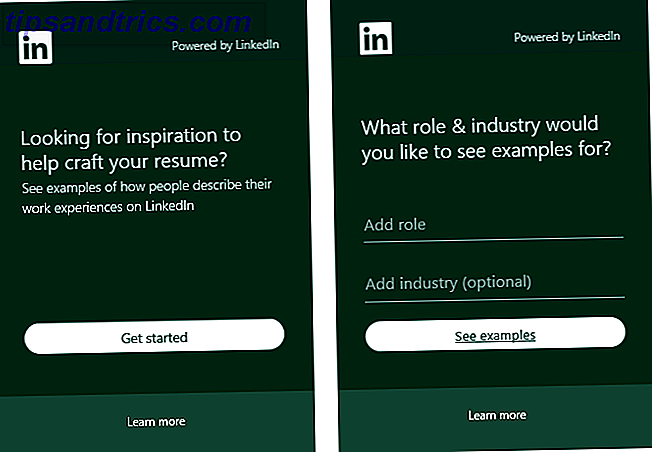
Στη συνέχεια, εισάγετε μόνο ένα ρόλο (τίτλος θέσης εργασίας) και προαιρετικά μια βιομηχανία για να δείτε τα παραδείγματα. Καθώς αρχίζετε να πληκτρολογείτε έναν ρόλο ή έναν κλάδο, θα δείτε τις προτάσεις που εμφανίζονται για να διαλέξετε. Αφού κάνετε τις επιλογές σας, κάντε κλικ στην επιλογή Δείτε τα παραδείγματα .
Προβολή των αποτελεσμάτων Βοηθού επανάκτησης
Τώρα που βλέπετε τη λίστα των δειγμάτων σας, έχετε μερικές επιλογές. Αν δεν συμπεριλάβατε αρχικά έναν κλάδο, μπορείτε να εισαγάγετε ακόμα ένα στην κορυφή της οθόνης αποτελεσμάτων. Συμπεριλαμβάνοντας ένα πεδίο όπως η υγειονομική περίθαλψη, η τεχνολογία της πληροφορικής Πώς να γράψετε το τέλειο βιογραφικό για μια εργασία προγραμματισμού Πώς να γράψετε το τέλειο βιογραφικό για μια εργασία προγραμματισμού Εδώ είναι πέντε πράγματα που πρέπει να κάνουμε και πέντε πράγματα που πρέπει να αποφύγετε όταν βάζετε μαζί το βιογραφικό σας για μια εργασία προγραμματισμού . Διαβάστε περισσότερα ή αυτοκίνητα, μπορείτε να δείτε παραδείγματα που σχετίζονται περισσότερο με τον συγκεκριμένο ρόλο σας.
Μπορείτε επίσης να φιλτράρετε τα αποτελέσματα με κορυφαίες δεξιότητες. Για παράδειγμα, εάν εισαγάγετε τον ρόλο του "συγγραφέα", μπορείτε να φιλτράρετε με πνευματικά δικαιώματα, blogging ή επεξεργασία. Ή αν εισάγετε "διαχειριστή εστιατορίου", μπορείτε να φιλτράρετε από βοηθούς, γενικούς διευθυντές ή διευθυντές μπαρ.
Ορισμένα φίλτρα προσφέρουν υποκατηγορίες για να περιορίσετε ακόμα περισσότερο τα αποτελέσματά σας. Για παράδειγμα, εάν εισαγάγετε τον "προγραμματιστή" για τον ρόλο, μπορείτε να φιλτράρετε ανά λογισμικό, σύστημα ή προγραμματιστή ιστού. Στη συνέχεια, αν επιλέξετε μία από αυτές τις επιλογές, όπως ο προγραμματισμός ιστού, μπορείτε να φιλτράρετε περαιτέρω με επιλογές όπως PHP, HTML ή JavaScript.
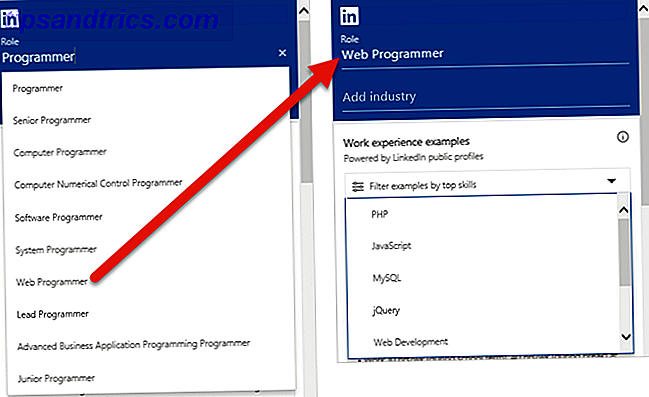
Όταν εξετάζετε τα παραδείγματα που λαμβάνετε, είτε περιορίζετε τα αποτελέσματά σας είτε όχι, μπορείτε να δείτε τον τίτλο εργασίας και τα έτη στη θέση. Απλά επιλέξτε ένα για να δείτε την περιγραφή στο σύνολό της χρησιμοποιώντας το σύνδεσμο Διαβάστε περισσότερα που επεκτείνει απλά την ενότητα.
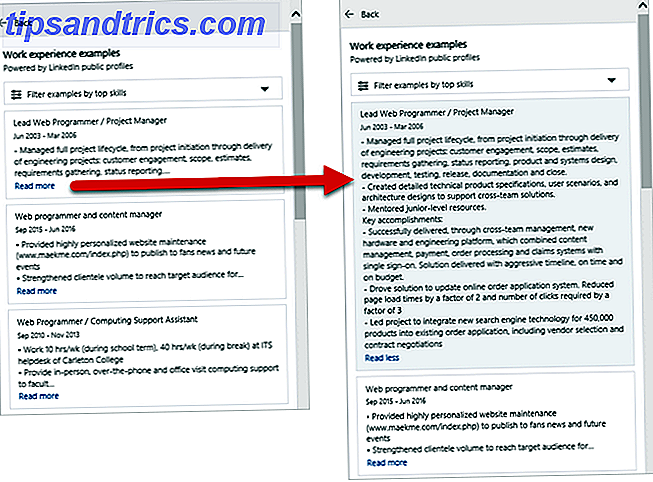
Δεν μπορείτε να αντιγράψετε και να επικολλήσετε ή να εισαγάγετε κείμενο από τα δείγματα. Έτσι, μην παρεξηγείτε αυτό το εργαλείο ως ένας γρήγορος τρόπος να χρησιμοποιήσετε τα κομμάτια βιογραφικού ενός άλλου ατόμου για να δημιουργήσετε το δικό σας.
Η πρόθεση του LinkedIn Resume Assistant είναι να σας βοηθήσει να είστε πιο δημιουργικοί και σύντομοι με τη διατύπωσή σας, καθώς και να ξέρετε τις δεξιότητες που θα πρέπει να επισημάνετε στο δικό σας βιογραφικό σημείωμα Δημιουργήστε ένα Killer Resume: 11 Εργαλεία για να διευκολύνετε την αναζήτηση εργασίας σας Δημιουργήστε ένα Killer Resume: Εργαλεία για να διευκολύνουν την αναζήτηση εργασίας σας Χωρίς ένα αποτελεσματικό βιογραφικό για να παρουσιάσετε τις δεξιότητες και την εμπειρία σας, η προσγείωση της δουλειάς των ονείρων σας θα είναι ένας ανησυχητικός αγώνας. Έχουμε συγκεντρώσει 11 πόρους που μπορούν να σας φέρουν ένα βήμα πιο κοντά σε μια εκπληκτική καριέρα. Διαβάστε περισσότερα .
Πρόσθετοι πόροι LinkedIn
Στην πλαϊνή μπάρα, κάτω από τα αποτελέσματα του βιογραφικού σας παραδείγματος, θα παρατηρήσετε μερικά επιπλέον χρήσιμα στοιχεία. Πρώτον, μπορείτε να αναθεωρήσετε τις κορυφαίες δεξιότητες για το ρόλο που εισάγετε. Αυτές είναι προτεινόμενες δεξιότητες που πρέπει να συμπεριλάβετε στο βιογραφικό σας σημείωμα, αν ισχύει.
Στη συνέχεια, μπορείτε να διαβάσετε άρθρα του LinkedIn σχετικά με τη συνέχιση της γραφής. Επομένως, αν θέλετε μερικές επιπλέον συμβουλές για την τελειοποίηση του βιογραφικού σας, ίσως να θέλετε να τα ελέγξετε. Κάνοντας κλικ σε ένα από τα άρθρα θα σας μεταφέρει απευθείας σε αυτό στον ιστότοπο του LinkedIn.
Μετά από αυτό, μπορείτε να δείτε τις προτεινόμενες θέσεις εργασίας με βάση το ρόλο, τη βιομηχανία και την τοποθεσία σας. Θα δείτε ένα στιγμιότυπο με τη θέση, την εταιρεία, την τοποθεσία και μια σύντομη περιγραφή θέσης εργασίας. Ακριβώς όπως τα άρθρα, η επιλογή μιας από αυτές τις θέσεις θα σας οδηγήσει σε αυτή την ιστοσελίδα του LinkedIn.
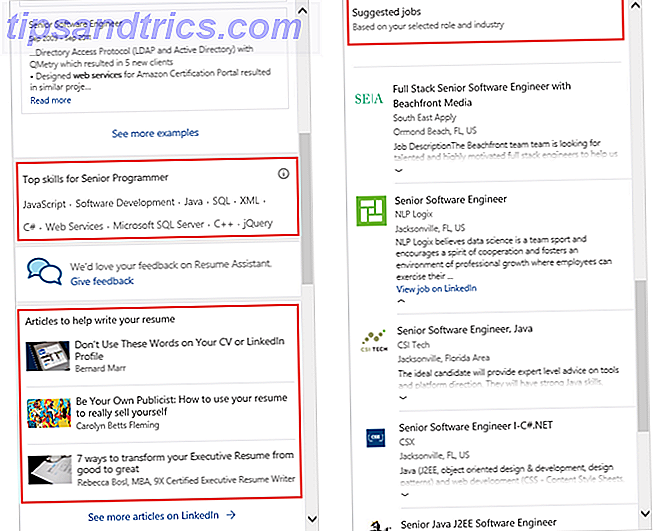
Παραδείγματα Βοηθού Επανασύνδεσης LinkedIn
Τα παραδείγματα που βλέπετε με τον βοηθό επανάληψης προέρχονται από προφίλ LinkedIn Γρήγορες συμβουλές που μπορείτε να χρησιμοποιήσετε για να κάνετε ένα καλύτερο προφίλ LinkedIn Γρήγορες συμβουλές που μπορείτε να χρησιμοποιήσετε για να κάνετε ένα καλύτερο προφίλ LinkedIn Δείτε αυτό το infographic για 12 συμβουλές που μπορείτε να χρησιμοποιήσετε για να δημιουργήσετε ένα καλύτερο προφίλ που θα μπορούσε να οδηγήσει σε μια νέα ευκαιρία εργασίας. Διαβάστε περισσότερα που είναι δημόσια . Δεν θα δείτε ονόματα ή προσωπικά αναγνωρίσιμα στοιχεία. Επιπλέον, θα δείτε μόνο τις ενότητες περιγραφής και άλλες πληροφορίες ή περιοχές από το προφίλ του ατόμου.
Είναι σημαντικό να σημειώσετε ότι αν έχετε δημόσιο προφίλ στο LinkedIn, οι περιγραφές δεξιοτήτων σας μπορούν επίσης να χρησιμοποιηθούν από τον Βοηθό Επαναφοράς. Αν θέλετε να απενεργοποιήσετε αυτήν την επιλογή, κατευθυνθείτε στον ιστότοπο του LinkedIn και συνδεθείτε.
Κάντε κλικ στο στοιχείο Me> Ρυθμίσεις και απόρρητο> Απόρρητο Κάντε κύλιση προς τα κάτω στην ενότητα Ασφάλεια και κάτω από το Microsoft Word, μετακινήστε το ρυθμιστικό από Ναι σε Όχι . Η αλλαγή σας θα αποθηκευτεί αυτόματα.
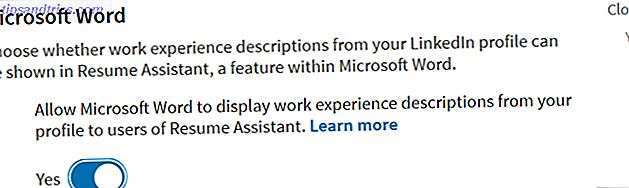
Βελτιώστε το βιογραφικό σας ακόμα περισσότερο
Αυτές τις μέρες, σχεδόν κάθε άκρη πάνω από τον ανταγωνισμό σε μια αναζήτηση εργασίας είναι κάτι που οι άνθρωποι καλωσορίζουν. Και αν έρχεται κάτω για το πόσο καλά το βιογραφικό σας γράφεται για να σας προσγειωθεί η τέλεια δουλειά, ένα εργαλείο όπως αυτό μπορεί να είναι ακριβώς αυτό που χρειάζεστε.
Και μην ξεχάσετε για αυτή την εισαγωγή βιογραφικό σημείωμα με αυτές τις συμβουλές συνοδευτικών επιστολών και τα πρότυπα Πώς να γράψετε μια συνοδευτική επιστολή και πρότυπα για να ξεκινήσετε Πώς να γράψετε μια συνοδευτική επιστολή και πρότυπα για να ξεκινήσετε Η τέλεια συνοδευτική επιστολή μπορεί να εκτοξεύσει τις πιθανότητές σας να πάρετε μια συνέντευξη . Θα σας δείξουμε πώς να ξεκινήσετε και να ολοκληρώσετε μια ισχυρή σημείωση. Διαβάστε περισσότερα .



